iPhone 14如何截屏?iPhone 14截屏教程
截屏是我们日常生活中常用到的功能,虽然网上有很多截图方法,但不同品牌的手机截图方式略有不同,即使是相同品牌也会有变化。拿iPhone来说,早期老版本的手机使用的是Home键+电源键,iPhone X之后则采用音量上调键+电源源同时按,这样操作起来并不方便,特别遇到Max和Plus版本需要两手并用。那今年的iPhone 14如何截屏呢?
以下为iPhone 14截屏方法教程:
方法一:辅助触控”的"自定义顶层菜单"来截屏
操作步骤如下:
a.进入“设置”-->"辅助功能"-->“触控”-->"辅助触控"选择将辅助触控打开;

b.在“辅助触控”界面中我们选择“自定顶层菜单”中找到“+”将“截屏”选项加进来就可以实现截屏功能。

加入截屏功能之后我们就可以看到“辅助触控”中有“截屏”,这个时候找到想要截屏的界面,再轻点“辅助触控”的悬浮球(按钮)中就的截屏就可以实现截屏了。

方法二:通过“辅助触控”的“自定义操作”来实现截屏
操作步骤如下:
a.在“辅助触控”界面选择自定操作下的“轻点两下”找到"截屏"选项,当然也可以选择“单点”然后找到“截屏”选项操作,但这与调出“辅助触控”悬浮球功能相冲突,选择选择与之不同的“轻点两下”。
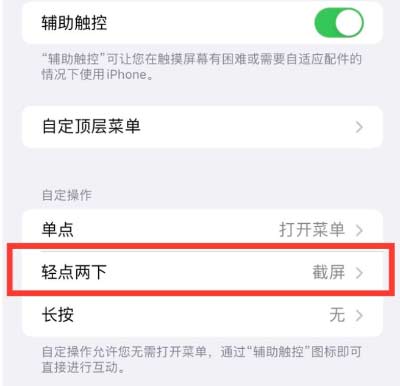
b.找到想要截屏的界面,连续轻点“辅助触控”的悬浮球(按钮)两次就可以实现截屏了。
- 上一篇

iOS 16 “照片”应用更新内容与改进汇总
在 iOS 16 以及更新版本中,苹果为照片应用带来了更完善、更为优秀的编辑和照片文件管理功能,让用户能够更轻松地整理照片、更方便地编辑和修图。1.自动识别重复照片:当你的 iPhone 中存在一些重复照片时,iOS 16 会将它们
- 下一篇

苹果iPhone 14 SIM卡安装教程
对于刚刚入手iPhone 14的朋友来说,首要做的事情就是给iPhone 14安装SIM卡,安装之后才能进行激活设备。iPhone 14 如何安装SIM卡呢?全新一代iPhone 14依旧采用的Nano-SIM,也就是大家俗称的迷你卡,所以在安装SIM卡之前,确保你
更多相关
相关文章
- iOS 18beta5发布_能否带来新体验?(图文)
- iOS 18.1发布_iOS 18.1搭载AI功能和通话录音(图文)
- iOS 18 beta4评测,新版iOS 18 beta4值得更新吗?(图文)
- iOS 17.6RC版即将发布,iOS 17.6会是养老版本吗?(图文)
- iOS 18公测版评测结果_不推荐升级!(图文)
- iOS 18公测版即将发布,准备好升级了吗?(图文)
- iOS 17.6beta3评测结果_iOS 17.6beta3值得升级!(图文)
- iOS 18.1beta5版本更新_出现更多BUG(图文)
- iPhone16一定要会的设置_让手机更好用!(图文)
- iPhone微信朋友圈可以发实况照片啦!(图文)
